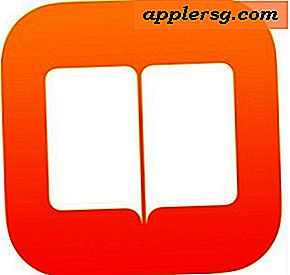Hoe de video- en audio-encodertools in Mac OS X te activeren

Een uitstekende functie in Mac OS X zijn de verschillende ingebouwde mediacoderingsmogelijkheden, waardoor iedereen video- en audiobestanden kan coderen en converteren naar andere formaten op het bureaublad of vanuit een Finder-venster. Nadat we een tip hadden gegeven over het converteren van video naar audio met behulp van deze media-encoders, ontdekten we dat de functie niet standaard is ingeschakeld voor alle Mac-gebruikers. Als uw Mac de menu-opties "Encode" mist of als u deze wilt aanpassen, is het wisselen van de menu-encoder heel eenvoudig.
Opmerking: u heeft een moderne versie van Mac OS nodig om deze functies voor u beschikbaar te hebben. Alles buiten Mac OS X versie 10.7 of hoger zal deze functie hebben op de Mac, High Sierra, El Capitan, Lion, Mountain Lion, Mavericks, Yosemite, enz. Deze opties zijn allemaal inbegrepen, maar oudere versies van Mac OS en Mac OS X doen dit niet heb deze opties.
Schakel hulpprogramma's voor video- en audio-codering in Mac OS X in
Als u de opties voor video- en audio-codering niet beschikbaar hebt in macOS, moet u ze inschakelen via Systeemvoorkeuren. Zie hiertoe:
- Start Systeemvoorkeuren in het Apple-menu
- Klik op "Keyboard" en klik vervolgens op het tabblad "Keyboard Shortcuts"
- Selecteer "Services" aan de linkerkant en scrol aan de rechterkant voor "Codeer geselecteerde audiobestanden" en "Codeer geselecteerde videobestanden"
- Vink het vakje naast beide opties aan en sluit Systeemvoorkeuren af
- Bevestig dat coderingshulpmiddelen nu zijn ingeschakeld door rechts te klikken op een audio- of videobestand en te zoeken naar de optie Coderen

Nu de Mac OS X-media-encoder is ingeschakeld, kunt u met de rechtermuisknop op mediabestanden klikken om het ene videobestandsformaat naar het andere te converteren, 1080p-video naar lagere resoluties zoals 720p en 480p converteren, video naar audiotracks converteren en audio naar m4a die kan vervolgens worden omgezet in beltonen en teksttonen.
Let op als u zowel audio- als video-coderingsopties wilt, moet u ze beide in de voorkeuren controleren.

Toegang tot de hulpprogramma's voor video- en audiocodering op Mac
Eenmaal ingeschakeld, selecteert u een video- of audiobestand in de Finder in de Mac en klikt u er met de rechtermuisknop op om de keuzes voor Coderen te zien. Als u een dergelijke encoder selecteert, zal een pop-up-encodervenster er als volgt uitzien:

Conversie is verrassend snel en produceert mediabestanden van hoge kwaliteit, de precieze resolutie is afhankelijk van de gekozen uitvoeroptie. Lange HD-bestanden zoals 1080p videobestanden kunnen een tijdje duren om te converteren, dus geef de film de tijd om te coderen naar het nieuwe formaat of de nieuwe resolutie.